
Сигурно је многи од вас покушали да пошаљу датотеку или фасциклу са датотекама путем е-поште или путем пендриве-а и нису успели јер датотека заузима пуно простора. Такође ће вам се догодити да сте послали датотеку или датотеке за које нисте желели да их чита више људи, па сте желели да датотека има лозинку за приступ свом садржају.
Па, ово је нешто што се може постићи на лак начин. Морамо само да инсталирамо алат за Виндовс назван компресор и захваљујући томе можемо да креирамо мање фајлове који могу да садрже лозинку тако да нико не може да јој приступи.Да бисмо све ово урадили, прво морамо да инсталирамо алатку за компресију. Генерално Виндовс 10 већ доноси компресор, али није потпун као други спољни алати. Најпопуларнији компресори су ВинЗип и ВинРар, међутим они нису бесплатни компресори, али након пробног периода морамо платити за њихову употребу или ћемо имати смањене капацитете. То је због тога опција коју смо одабрали зове се 7-Зип, бесплатни компресор отвореног кода из којег можемо преузети овде и инсталирајте га на наш Виндовс.
7-Зип је бесплатна и бесплатна алтернатива за стварање компримованих датотека
Након што инсталирамо 7-Зип у наш Виндовс, у на секундарним менијима ће се појавити нови унос под називом 7-Зип. Након обележавања ове опције, појавиће се неколико подменија које ћемо користити за креирање компресоване датотеке.
Сада, да бисмо компресовали датотеку, морамо да означимо или изаберемо фасциклу или датотеке које желимо да компресујемо. Кликнемо десним тастером миша и идемо у 7-Зип мени. Тамо бирамо опцију која нам се највише допада. Генерално су најбоље опције „Додај у архиву ..“ или „Додај у КСКСКС.зип“. Разлика између ових опција је у томе што нам прва омогућава да изаберемо опције које желимо да креирамо, док друга опција ствара компримовану датотеку са тим именом и стандардним опцијама апликације.
Ако желимо створити само компримовану датотеку, најбрже је одлучити се за другу опцију, али Ако желимо да створимо компримовану датотеку са лозинком, морамо да изаберемо прву опцију. Једном када одаберемо ову опцију, појавиће се екран попут следећег:
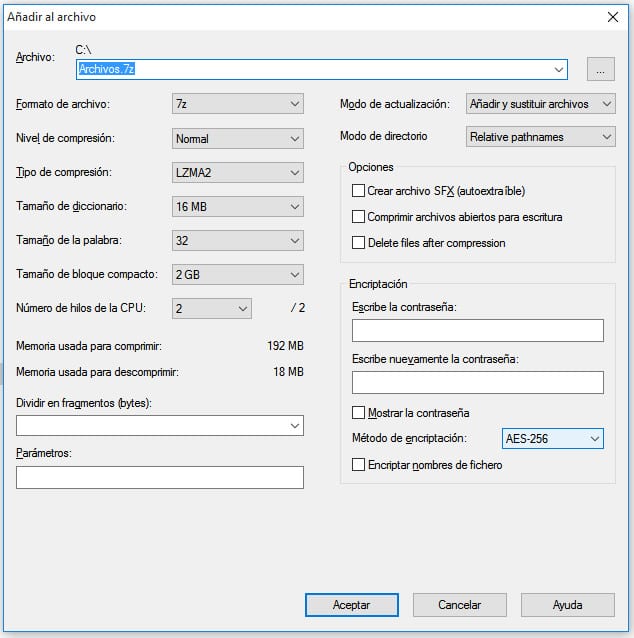
У њему не само да морамо да означимо име датотеке за компресовање, већ и формат који желимо, обично морамо да означимо опцију „зип“. на опција Шифровање морамо одабрати опцију ЗипЦрипто или АЕС-256 и унесите лозинку у поље за лозинку. Притисните дугме Ок и створит ће се компримована датотека са лозинком. Као што видите, лако је и једноставно то учинити.